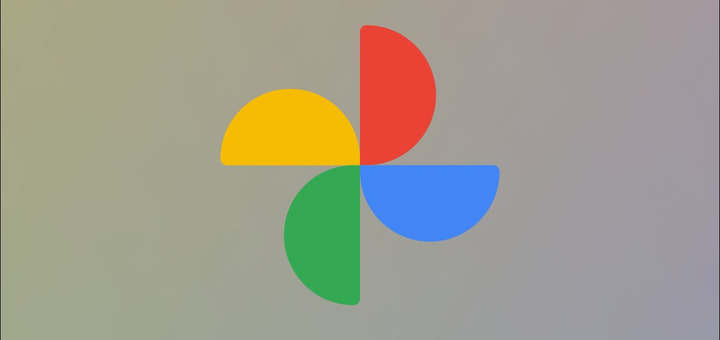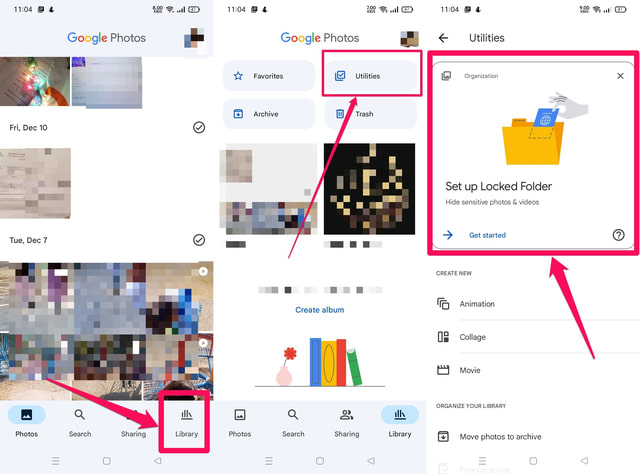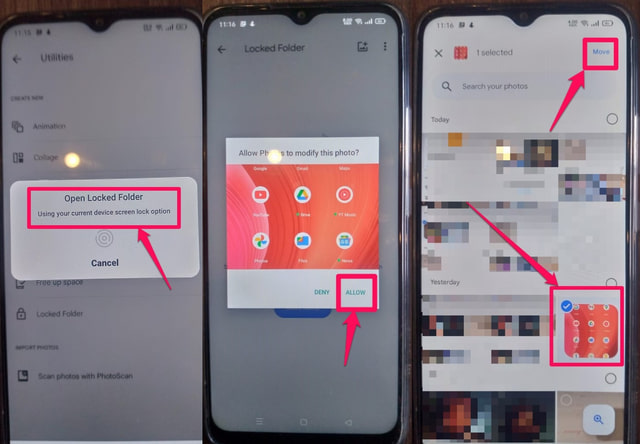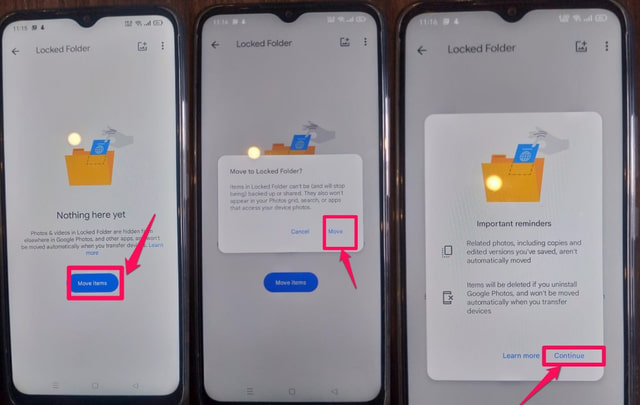Käytä Google Kuvien lukittua kansiota yksityisten kuviesi suojaamiseen
Nykypäivän digitaalisesti yhdistetyssä maailmassa käyttäjien tietosuoja ja yksityisyys on yksi suurimmista huolenaiheista. Käsissämme oleva älypuhelin sisältää henkilökohtaisia ja arkaluonteisia tietojamme, kuten yksityisiä kuvia ja videoita, jotka on suojattava paitsi online- ja offline-ihmisten, myös muiden puhelimessa olevien sovellusten laittomalta pääsyltä.
Tässä artikkelissa selitän, kuinka voit suojata yksityisiä kuviasi tai videoitasi lisäämällä ne suoraan Android-älypuhelimesta Googlen tarjoamaan turvallisesti lukittuun kansioon. Google on äskettäin ottanut tämän toiminnon käyttöön Android-käyttöjärjestelmänsä käyttäjille osana Photos-sovellustaan.
Google Driven lukittu kansion käyttö
Aloittaaksesi Google Photos Locked -kansion käytön sinun on ensin määritettävä se. Noudata seuraavia vaiheittaisia ohjeita lukitun kansion määrittämiseksi ja yksityisen kuvan lisäämiseksi siihen yhdellä kertaa.
Vaihe 1: Käynnistä Google Kuvat -sovellus.
Vaihe 2: Napauta "Kirjasto" -vaihtoehtoa vasemmassa alakulmassa.
Vaihe 3: Napauta nyt "Apuohjelmat" -vaihtoehtoa oikeassa yläkulmassa.
Vaihe 4: Napauta "Asenna lukittu kansio" -vaihtoehtoa näytön yläreunassa. Jos et näe tätä vaihtoehtoa, vieritä alas ja napauta "Lukittu kansio".
Vaihe 5: Sinua pyydetään todentamaan itsesi samalla menetelmällä, jolla avaat puhelimen lukituksen, kuten salasanalla, näytön lukituksen avauskuviolla tai sormenjäljellä (sinulla on oltava jokin näistä).
Vaihe 6: Kun todennus on onnistunut, Photos App pyytää sinua myöntämään sille joitain oikeuksia, jotka sinun on hyväksyttävä jatkaaksesi eteenpäin.
Vaihe 7: Valitse nyt yksi tai useampi yksityinen valokuva tai jopa video napauttamalla niitä ja kun olet valmis, napauta sinistä "Siirrä" -painiketta näytön oikeassa yläkulmassa.
Vaihe 8: Seuraavaksi Google pyytää vahvistusta valittujen tiedostojen siirtämiseksi. Napauta sinistä "Siirrä kohteet" -painiketta ja sitten uudelleen "Siirrä" -painiketta seuraavassa näytössä.
Vaihe 9: Napauta lopuksi "Jatka" -painiketta.
Vaihe 10: Lopussa näet, että valitsemasi kuvat ja videot on siirretty onnistuneesti lukittuun kansioon.
Nyt aina kun haluat käyttää Lukittu-kansiossa olevia tietoja, sinun on ensin todettava ne samalla todennusmenetelmällä, jota käytät puhelimen avaamiseen.
Käärimistä
Googlen uuden Locked Folder -vaihtoehdon tarjoaminen osana Valokuvat-sovellusta on kipeästi kaivattu ominaisuus, koska sinun ei enää tarvitse luottaa kolmannen osapuolen ohjelmistoihin tietosuojaasi varten. Sen asennus ja päivittäinen käyttö ovat melko yksinkertaisia ja tietosuoja voidaan saavuttaa muutamalla napautuksella.
Google on kuitenkin julkaissut tämän ominaisuuden aivan äskettäin, eikä se välttämättä ole saatavilla kaikille Android-käyttäjille kirjoittamishetkellä. Lisäksi tämä ominaisuus on käytettävissä vain Android 6:ssa ja uudemmissa versioissa.